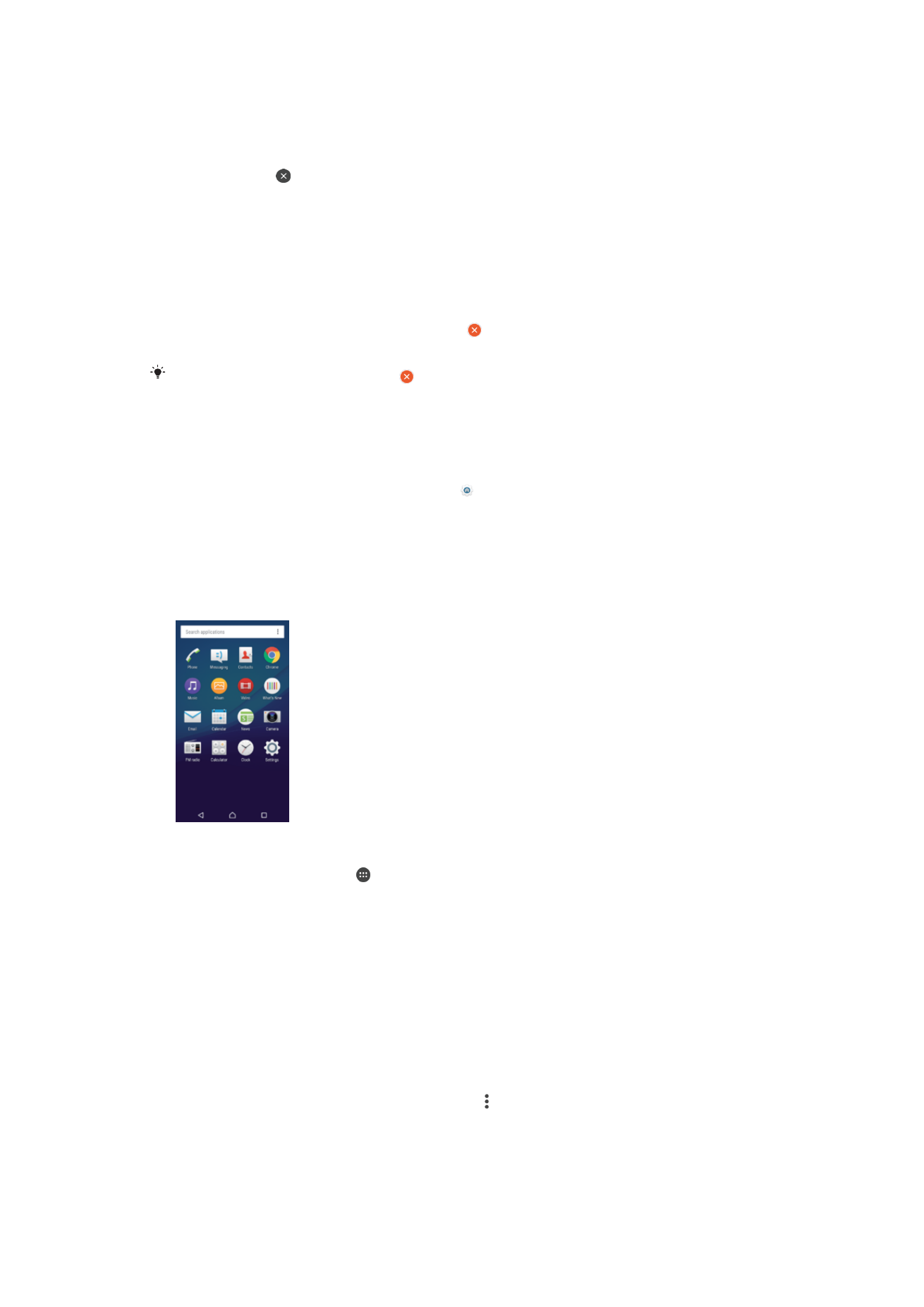
Екран с приложения
Екранът с приложения, който се отваря от началния екран, съдържа предварително
инсталираните в устройството ви приложения, както и тези, които вие изтегляте.
Разглеждане на всички приложения в екрана с приложения
1
От началния екран натиснете .
2
Прелистете наляво или надясно в екрана с приложения.
Отваряне на приложение от екрана с приложения
•
Когато екранът с приложения е отворен, прелистете наляво или надясно, за да намерите
приложението, след което натиснете приложението.
Търсене на приложение в екрана с приложения
1
Когато екранът с приложения е отворен, натиснете Търсене в приложенията.
2
Въведете името на приложението, което искате да потърсите.
Отваряне на менюто на екрана с приложения
•
Когато екранът с приложения е отворен, натиснете .
25
Това е интернет версия на тази публикация. © Разпечатвайте само за лична употреба.
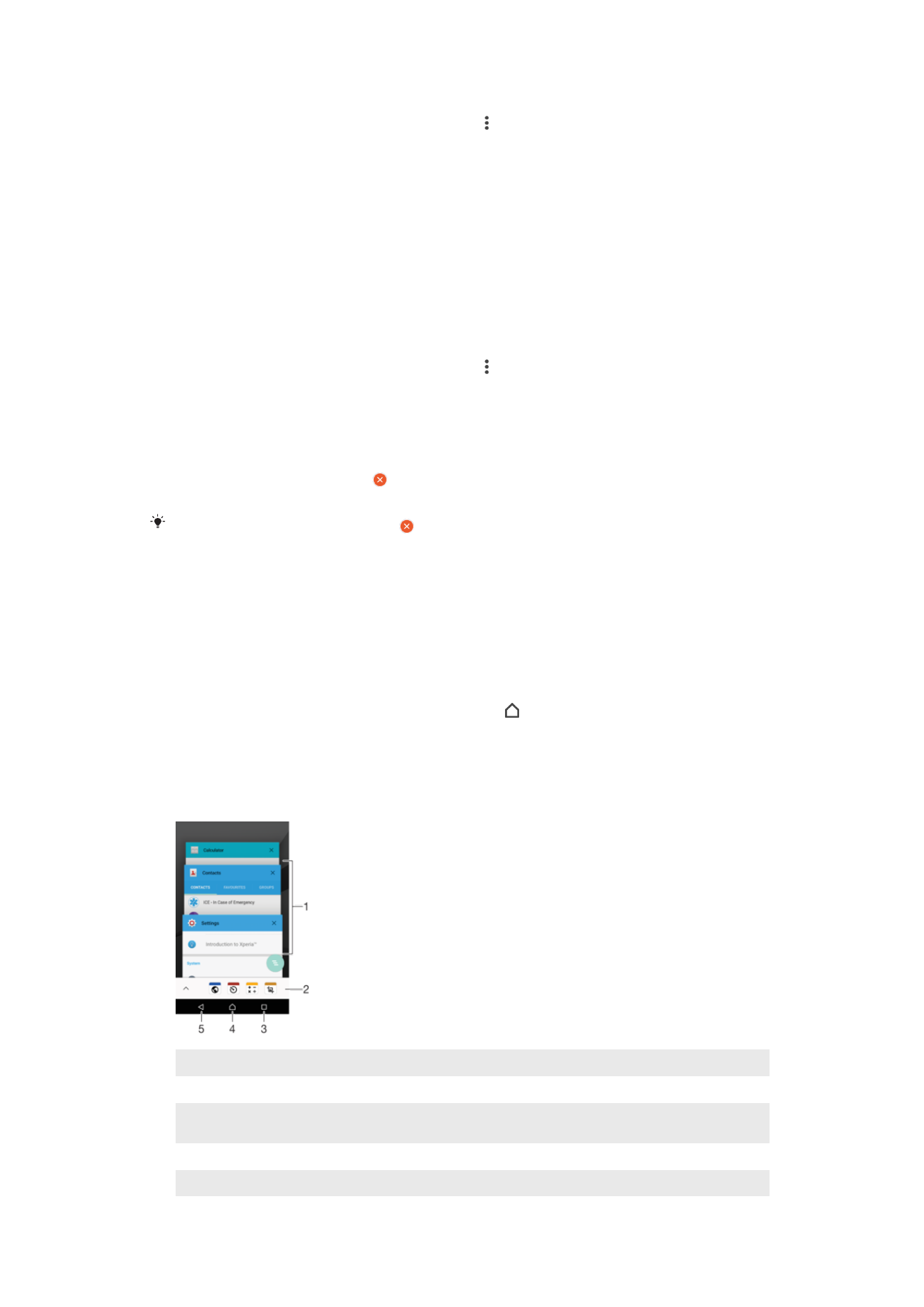
Преместване на приложение в екрана с приложения
1
Когато екранът с приложения е отворен, натиснете .
2
Уверете се, че опцията Собствен ред е избрана под Подреждане на приложен..
3
Докоснете и задръжте приложението, докато устройството започне да вибрира, след което
го плъзнете в новото местоположение.
Добавяне на бърз клавиш за приложение в началния екран
1
От екрана с приложения докоснете и задръжте икона на приложение, докато устройството
започне да вибрира, след което плъзнете иконата към горната част на екрана. Ще се
отвори началният екран.
2
Плъзнете иконата до желаното местоположение върху началния екран, след което я
пуснете.
Подреждане на приложенията в екрана с приложения
1
Когато екранът с приложения е отворен, натиснете .
2
Натиснете Подреждане на приложен., след което изберете опция.
Деинсталиране на приложение от екрана с приложения
1
Докоснете и задръжте върху която и да е област на екрана с приложения, докато
устройството не започне да вибрира. Всички приложения, които могат да бъдат
деинсталирани, са отбелязани с .
2
Изберете приложението, което искате да деинсталирате, след което натиснете Изтрий.
Някои приложения, отбелязани с , могат само да бъдат забранени, но не и
деинсталирани. Забраняването на дадено приложение изтрива всички данни, но
приложението може да бъде разрешено отново от Настройки > Приложения.